- Část 1. Přenos fotografií ze Samsungu do iPhone pomocí USB kabelu
- Část 2. Přeneste fotografie ze Samsungu do iPhone pomocí funkce Přesunout do iOS
- Část 3. Přenos fotografií ze Samsungu do iPhone pomocí Fotek Google
- Část 4. Přenos fotografií ze Samsungu do iPhone pomocí Fonelab HyperTrans
- Část 5. Přenos fotografií ze Samsungu do iPhone pomocí iTunes/Finder
- Část 6. Nejčastější dotazy o přenosu fotografií ze Samsungu do iPhone
- Přenos dat z jedné Micro SD karty do jiného Androidu
- Jak přenést obrázky z jednoho telefonu do druhého
- Jak přenést fotografie ze starého telefonu LG do počítače
- Jak přenést fotografie ze starého Samsungu do jiného Samsungu
- Přeneste kontakty z Samsungu do iPhone
- Přenos dat od společnosti LG do společnosti Samsung
- Přenos dat ze starého tabletu do nového
- Přenos souborů z Androidu do Androidu
- Přenos fotografií iCloud na Android
- Přenos poznámek pro iPhone do systému Android
- Přeneste hudbu iTunes do Androidu
Jak přenést fotografie ze Samsungu do iPhone [2023]
 Přidal Lisa Ou / 11. ledna 2022, 09:00
Přidal Lisa Ou / 11. ledna 2022, 09:00Plánujete vyměnit své zařízení Samsung za iPhone? Všechny vaše soubory jsou samozřejmě ve vašem zařízení Samsung, včetně fotografií, které si opravdu ceníte. Ve skutečnosti jsou obrázky v dnešní době jednou z nejdůležitějších věcí lidí. Pokud jste jedním z těch, kteří to zvažují, rozhodně také nechcete smazat své fotografie, které měly vaše vzpomínky. A tak nejlépe uděláte, když je přenesete. Pokud se podíváte na to, jak to uděláte, podívejte se na těchto 5 nejlepších osvědčených způsobů, jak přenést fotografie ze Samsungu do iPhone.
![Jak přenést fotografie ze Samsungu do iPhone: Top 5 osvědčených metod [2023]](https://www.fonelab.com/images/hypertrans/move-data-from-samsung-to-iphone.jpg)

Seznam příruček
- Část 1. Přenos fotografií ze Samsungu do iPhone pomocí USB kabelu
- Část 2. Přeneste fotografie ze Samsungu do iPhone pomocí funkce Přesunout do iOS
- Část 3. Přenos fotografií ze Samsungu do iPhone pomocí Fotek Google
- Část 4. Přenos fotografií ze Samsungu do iPhone pomocí Fonelab HyperTrans
- Část 5. Přenos fotografií ze Samsungu do iPhone pomocí iTunes/Finder
- Část 6. Nejčastější dotazy o přenosu fotografií ze Samsungu do iPhone
Přenos dat z iPhone, Android, iOS, počítače kamkoli a bez ztráty.
- Přesuňte soubory mezi iPhone, iPad, iPod touch a Android.
- Importujte soubory z iOS do iOS nebo z Androidu do Androidu.
- Přesuňte soubory z iPhone / iPad / iPod / Android do počítače.
- Uložte soubory z počítače do iPhone / iPad / iPod / Android.
Část 1. Přenos fotografií ze Samsungu do iPhone pomocí USB kabelu
Kabel Universal Serial Bus je běžně známý jako kabel USB. Jedná se o typ kabelu běžně používaný k připojení počítačů k periferním zařízením, jako jsou tiskárny, skenery, fotoaparáty, videokamery, telefony a další. Díky tomu můžete přesouvat a kopírovat data ze zařízení toho druhého. Takže, můžete to použít k přenosu fotografií ze Samsungu do iPhone? Samozřejmě ano. Učte se za pochodu pomocí níže uvedených kroků.
Kroky, jak přenést fotografie ze Samsungu do iPhone pomocí USB kabelu:
Krok 1Nejprve připojte svůj iPhone k počítači pomocí kabelu USB-C na Lightning. A váš Samsung k počítači pomocí kabelu USB Type-C.
Krok 2Poté přejděte do Průzkumníka souborů v počítači. Klikněte na Tento počítač. Pod ním uvidíte disky a zařízení připojená k vašemu počítači. Klikněte na Tento iPhone a vyberte všechny fotografie, které chcete přenést do svého Samsungu.
Krok 3Po jejich výběru je můžete přetáhnout na zařízení Samsung, které připojíte k počítači, které je také v části Tento počítač.
Krok 4Počkejte, dokud proces přesunu neskončí. Nakonec to můžete zkontrolovat v aplikaci Fotky na vašem iPhone, abyste zjistili, zda byly úspěšně přeneseny.
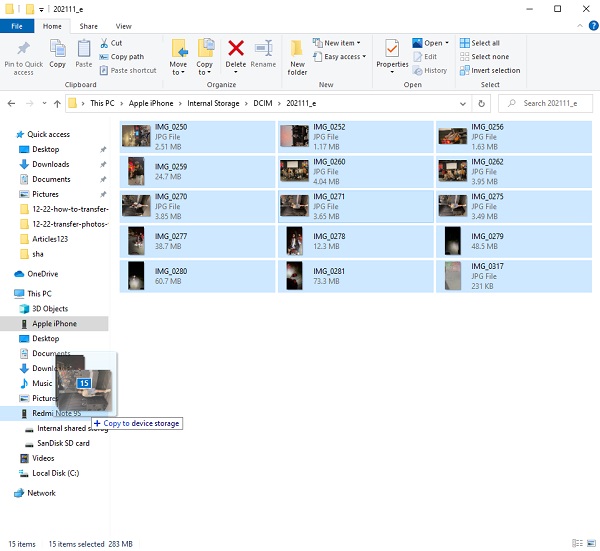
Přenos dat z iPhone, Android, iOS, počítače kamkoli a bez ztráty.
- Přesuňte soubory mezi iPhone, iPad, iPod touch a Android.
- Importujte soubory z iOS do iOS nebo z Androidu do Androidu.
- Přesuňte soubory z iPhone / iPad / iPod / Android do počítače.
- Uložte soubory z počítače do iPhone / iPad / iPod / Android.
Část 2. Přeneste fotografie ze Samsungu do iPhone pomocí funkce Přesunout do iOS
Víte, že Apple navrhl aplikaci pro Android pro uživatele Androidu, aby mohli přenášet svá data z jejich zařízení do iPhone? Jmenuje se Move to iOS. Vůbec první aplikace pro Android od společnosti Apple pomáhá uživatelům přenášet data, jako je historie zpráv, kontakty, záložky webových stránek, poštovní účty, kalendář, fotografie a videa. Naučte se přenášet fotografie ze zařízení Samsung do iPhone pomocí této aplikace. Můžete postupovat podle níže uvedených kroků.
Kroky, jak přenést fotografie ze Samsungu do iPhone pomocí Move to iOS:
Krok 1Nejprve nastavte svůj nový iPhone, dokud se nedostanete na obrazovku Aplikace a data. Klepněte na možnost Přesunout data z Androidu.
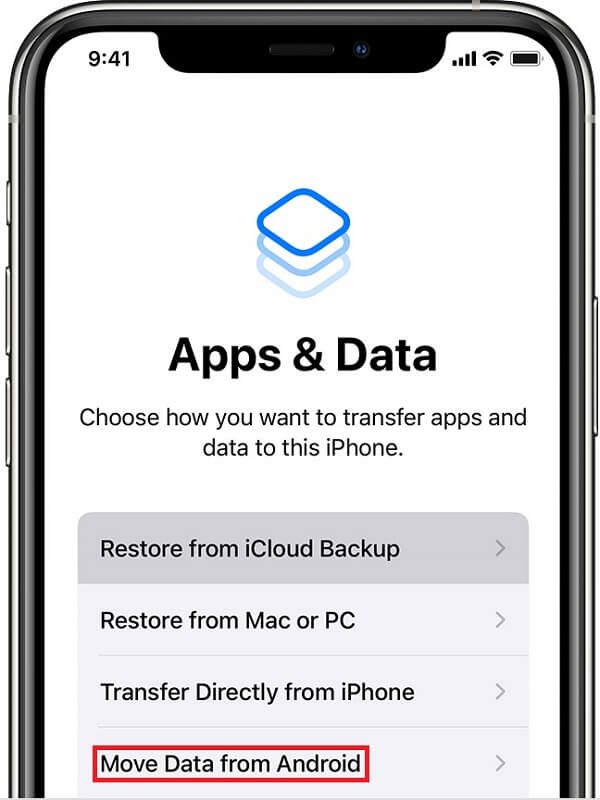
Krok 2Poté si stáhněte a nainstalujte Přejděte do služby iOS aplikace v telefonu Samsung. Až budete hotovi, otevřete aplikaci. Klepnutím na tlačítko Pokračovat potvrďte svou volbu. Na vašem iPhone se objeví jednorázově vygenerovaný kód. Chcete-li ověřit a zahájit přenos, jednoduše jej zadejte do svého Samsungu.
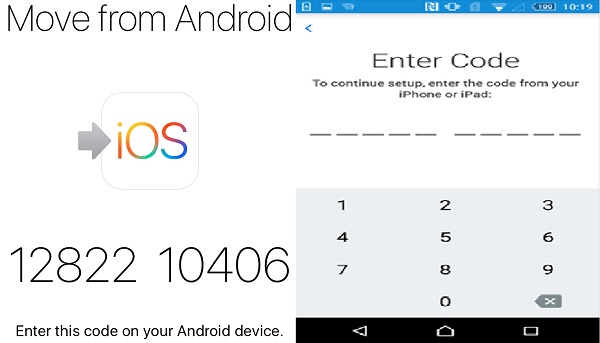
Krok 3Po úspěšném spárování obou zařízení si můžete vybrat soubory, které chcete přenést z telefonu Samsung, z dostupných možností zobrazení, včetně Camera Roll, Bookmarks a Google účtů. Vyberte Camera Roll a přenos fotografií Samsung do iPhone by měl začít okamžitě.
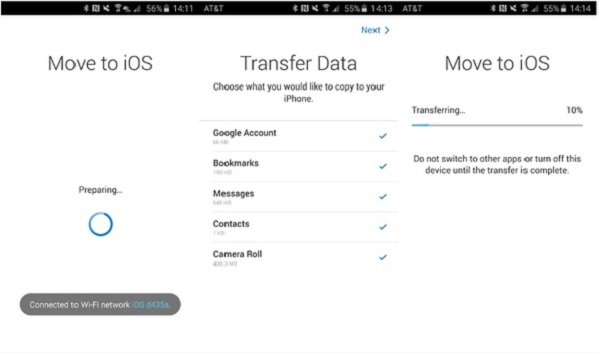
Takto můžete přenést své fotografie pomocí aplikace Move to iOS. Pamatujte však, že tuto aplikaci můžete použít pouze v případě, že musíte nastavit nový iPhone pro přenos dat z Androidu. V opačném případě budete možná muset obnovit tovární nastavení iPhone, pokud již byl nastaven.
Dále máme Fotky Google pro přenos vašich fotografií ze Samsungu do iPhone.
Část 3. Přenos fotografií ze Samsungu do iPhone pomocí Fotek Google
Pokud nějakou dobu používáte zařízení Android, pravděpodobně znáte aplikaci Fotky Google. Je to služba Google, která vám umožňuje nahrávat a synchronizovat obrázky pomocí cloudové služby Google. Pomocí aplikace Fotky můžete nahrát jakoukoli fotografii ze svého zařízení na cloudový účet Google. I když své snímky vymažete z místního úložiště svého zařízení, budou stále existovat v cloudu. Tato služba může nahrávat obrázky z vašeho telefonu Android do vašeho iPhone.
Kroky, jak přenést fotografie ze Samsungu do iPhone pomocí Fotek Google:
Krok 1Nejprve otevřete na svém telefonu Samsung aplikaci Obchod Play, podívejte se a nainstalujte si aplikaci Fotky Google, pokud ji ještě nemáte nainstalovanou. Spusťte Fotky Google a přihlaste se ke svému účtu Google.
Krok 2Poté klepněte na ikonu účtu v pravém horním rohu obrazovky. Dále vyberte možnost Nastavení fotografií. A přenese vás na panel Nastavení. Poté zapněte zálohování a synchronizaci. Všechna vaše data z Galerie budou synchronizována ve Fotkách Google.
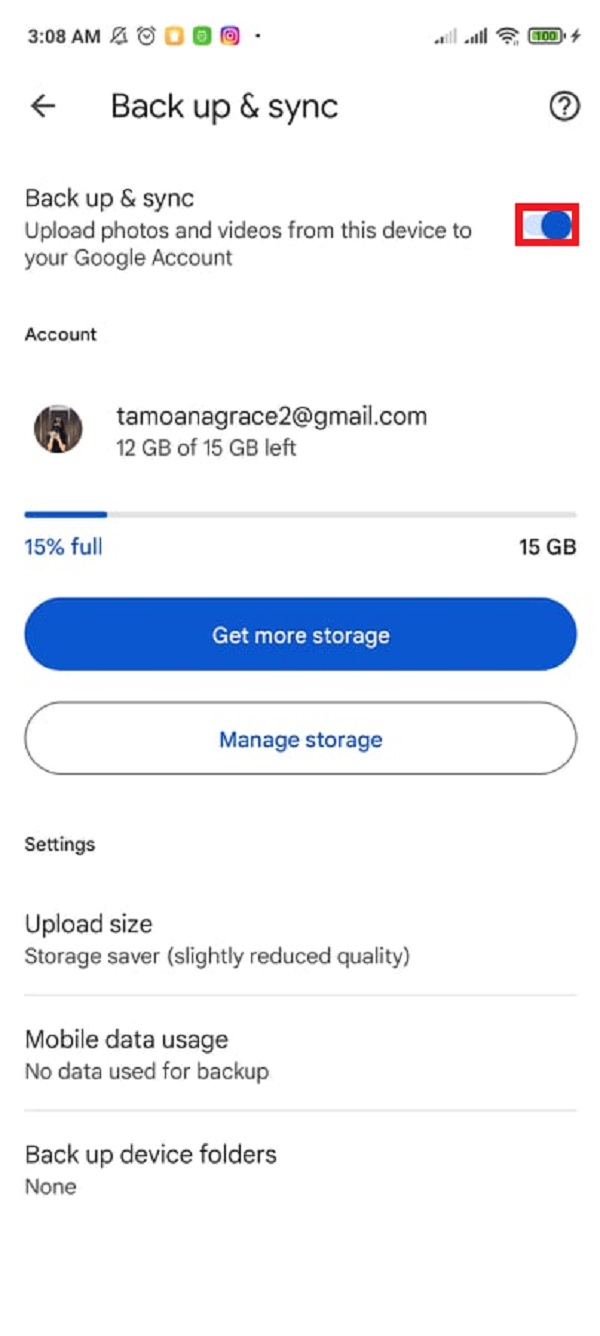
Krok 3Poté, pokud na svém iPhonu nemáte Fotky Google, můžete si je nainstalovat do App Store. Poté jej otevřete a přihlaste se k účtu Google, který jste použili k zálohování a synchronizaci fotografií ze zařízení Samsung.
Krok 4Dále povolte Zálohování a synchronizaci v Nastavení Fotek Google na vašem iPhone. Když povolíte možnost zálohování a synchronizace v Obrázcích Google na vašem iPhone, začnou se do vašeho iPhone stahovat fotografie, které jste do služby nahráli z vašeho Samsungu.
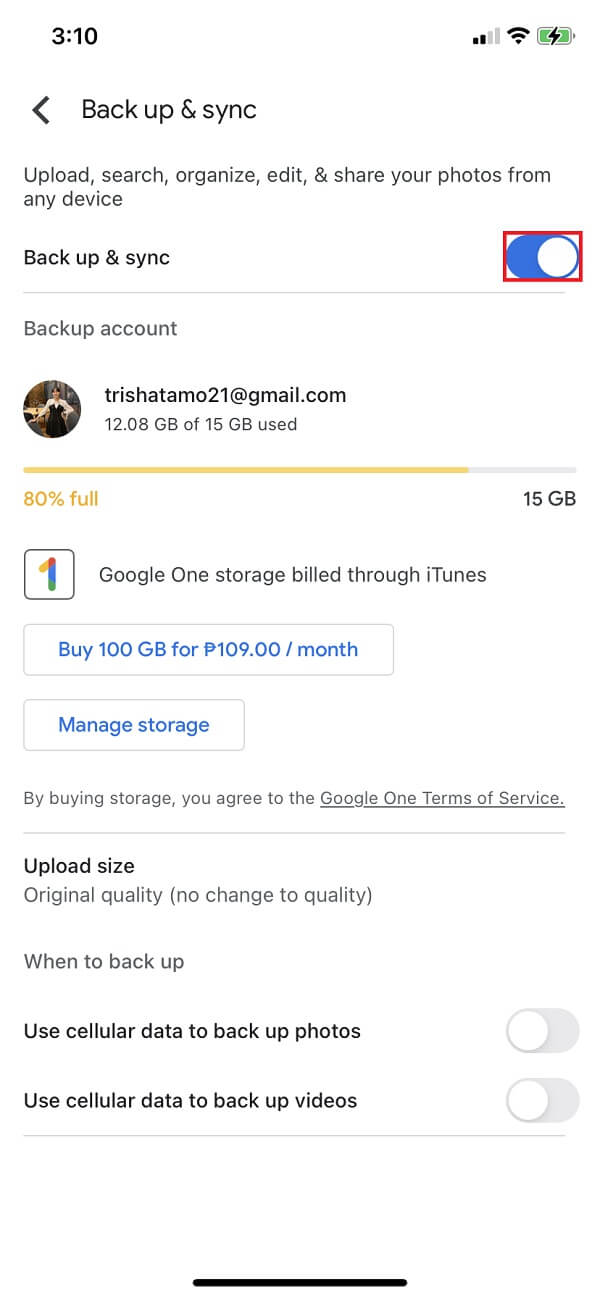
A to je vše! Nyní jste úspěšně přenesli své fotografie ze zařízení Samsung do nového iPhone. Dále představíme alternativní nástroj, který je v dnešní době pozoruhodný pro přenosový program. Naučte se tento nástroj v následující části tohoto příspěvku.
Část 4. Přenos fotografií ze Samsungu do iPhone pomocí Fonelab HyperTrans
Jedním z nejlepších nástrojů pro přenos dat mezi mobilními telefony je FoneLab HyperTrans. Hledáte dokonalého partnera pro přenos vašich fotografií ze Samsungu do iPhone? Nástroj pro vás musí být připraven. FoneLab HyperTrans je program, který uživatelům umožňuje selektivně přenášet data mezi iPhonem, počítačem a Androidem. Díky tomu můžete přesouvat data, jako jsou televizní pořady, iTunes U a další. Nejen to, můžete prohlížet a ukládat fotografie, jako jsou formáty HEIC, PNG a JPG. Kromě toho je to nástroj, který se snadno používá a je 100% bezpečný. Zde je návod, jak můžete tento program použít k přenosu fotografií ze zařízení Samsung do zařízení iPhone.
Kroky, jak přenést fotografie ze Samsungu do iPhone pomocí FoneLab HyperTrans:
Krok 1V první řadě přejděte na oficiální stránky FoneLab HyperTrans. Poté si jej stáhněte a nainstalujte do počítače. Po dokončení procesu instalace se automaticky otevře.

Krok 2Poté připojte svůj iPhone a Samsung k počítači pomocí kabelů USB. Na mobilních zařízeních klepnutím na Důvěřovat povolte ladění USB. Pro připojení může být nutné nainstalovat ovladač USB.

Krok 3Protože přenášíte fotografie, klikněte na Fotografie v levém podokně hlavního rozhraní. Poté se začnou načítat všechny vaše fotografie. Počkáte jen pár minut.

Krok 4Když uvidíte všechny fotografie, můžete začít vybírat obrázky, které chcete přenést do zařízení iPhone. Až budete hotovi, můžete kliknout na Exportovat do zařízení a zobrazit připojený iPhone. Poté na něj klikněte. Můžete také kliknout na Export to PC. V každém případě je přenos možný.

Krok 5Počkejte na dokončení procesu přenosu. Nakonec se zobrazí zpráva, že jste úspěšně přenesli své fotografie ze Samsungu do iPhone.
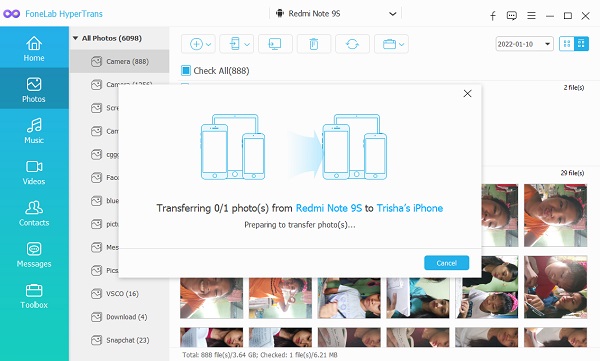
Takto můžete přenést své fotografie ze zařízení Samsung do nového iPhone pomocí nástroje FoneLab HyperTrans. Je to dobrý nástroj, ne? Pokud jde o přenos dat pomocí zařízení Android, je tento program spolehlivý. A tak můžete tomuto nástroji vždy důvěřovat při přesunu vašich fotografií ze Samsungu do iPhone.
Část 5. Přenos fotografií ze Samsungu do iPhone pomocí iTunes/Finder
Dalším způsobem, jak přenést fotografie ze Samsungu do nového iPhonu, je použití aplikace iTunes v počítači. V tomto případě budete muset nejprve ručně zkopírovat obrázky Samsung do počítače a poté synchronizovat fotografie ze složky v počítači do iTunes. Během procesu musíte k připojení zařízení (iPhonu a Samsungu) k počítači použít kabely USB. Pokud potřebujete zkopírovat pouze několik obrázků, můžete použít iTunes k přenosu obrázků ze Samsungu do iPhone. Pokud chcete vědět, jak to udělat s iTunes, postupujte podle následujících kroků. Kromě toho, pokud používáte Mac s Catalinou a novějšími, spusťte místo toho Finder.
Kroky, jak přenést fotografie ze Samsungu do iPhone pomocí iTunes/Finder:
Krok 1Nejprve připojte zařízení Samsung k počítači. Poté připojte svůj iPhone také k počítači pomocí kabelu USB.
Krok 2Dále spusťte iTunes. Poté klikněte na ikonu iPhone v hlavním rozhraní iTunes.
Krok 3Poté klikněte na Fotografie. Poté kliknutím na políčko vedle položky Synchronizovat fotografie zapněte. Poté v části Kopírovat fotografie z klikněte na Vybrat složku.
Krok 4Nakonec vyberte své zařízení Samsung a klikněte na Vybrat složku. A to je vše!
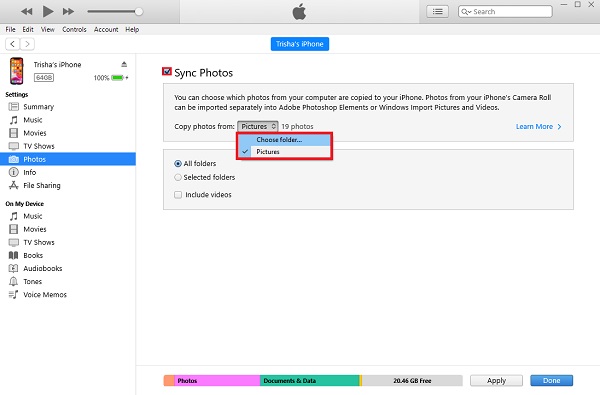
Takto můžete přenášet nebo kopírovat fotografie z telefonu Samsung do zařízení iPhone pomocí iTunes. I takto je to možné, ne?
Přenos dat z iPhone, Android, iOS, počítače kamkoli a bez ztráty.
- Přesuňte soubory mezi iPhone, iPad, iPod touch a Android.
- Importujte soubory z iOS do iOS nebo z Androidu do Androidu.
- Přesuňte soubory z iPhone / iPad / iPod / Android do počítače.
- Uložte soubory z počítače do iPhone / iPad / iPod / Android.
Část 6. Nejčastější dotazy o přenosu fotografií ze Samsungu do iPhone
1. Mohu přenést fotografie ze Samsungu do iPhone bez ztráty kvality?
Určitě ano! Ve skutečnosti je mnoho způsobů. A vezměte na vědomí, že při nižší kvalitě obrázků po přenosu je to kvůli způsobu, nástroji nebo aplikaci. Vždy záleží na tom, jakou metodu použijete.
2. Mohu přenést fotografie ze Samsungu do iPhone bez ztráty kvality?
Určitě ano! Ve skutečnosti je mnoho způsobů. A vezměte na vědomí, že při nižší kvalitě obrázků po přenosu je to kvůli způsobu, nástroji nebo aplikaci. Vždy záleží na tom, jakou metodu použijete.
Abych to shrnul, toto je 5 nejlepších osvědčených způsobů, jak přenést fotografie ze Samsungu do iPhone. Ve skutečnosti v tomto příspěvku získáte všechny pracovní a spolehlivé metody pro přenos fotografií. Přesto vždy bude existovat ten, který skutečně vyčnívá, a to je FoneLab HyperTrans. Všechno, co potřebujete, když mluvíte o přenosu dat, je v tomto. Stále je to však vaše volba.
Přenos dat z iPhone, Android, iOS, počítače kamkoli a bez ztráty.
- Přesuňte soubory mezi iPhone, iPad, iPod touch a Android.
- Importujte soubory z iOS do iOS nebo z Androidu do Androidu.
- Přesuňte soubory z iPhone / iPad / iPod / Android do počítače.
- Uložte soubory z počítače do iPhone / iPad / iPod / Android.
